Postes prêts pour UKG
Destinataires
Destinataires : Administrateurs Édition: Entreprise
Aperçu
UKG Ready est un outil de ressources humaines, de talents et de paie. En plus de tirer données sur les employés d'UKG Ready, Utilisateurs d'entreprise peut tirer données de position afin de visualiser le hiérarchie basée sur la position de leur entreprise.
L'article suivant fournit des instructions étape par étape pour tirer Données de position UKG Ready dans l'organigramme.
Activer la gestion des postes
Afin d'extraire les données de position d'UKG Ready, vous devez activer la gestion des positions dans votre compte.
Connectez-vous à l'organigramme.
Cliquez sur le Sélecteur de mode icône dans le barre d'outils, puis sélectionnez le Installation option. Le Installation Le panneau s’affiche.
Cliquez sur le Paramètres du compte tuile.
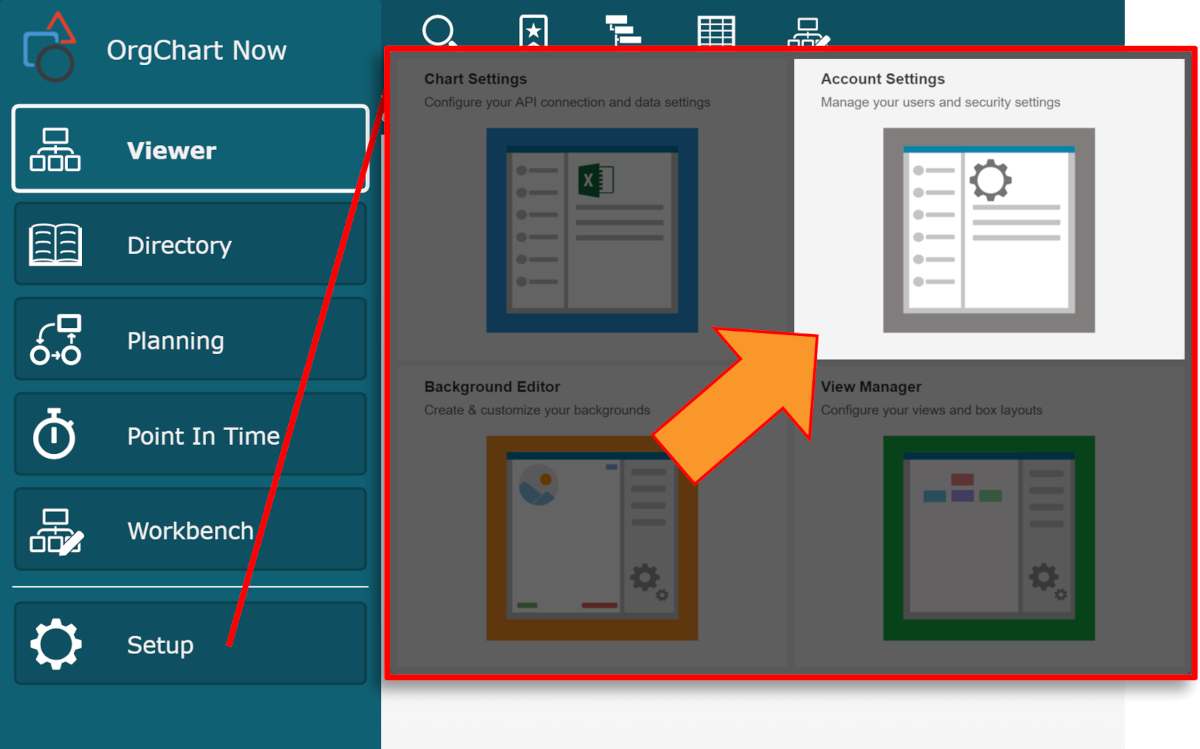
Sélectionnez le Profils d'interface utilisateur option dans le menu de gauche.
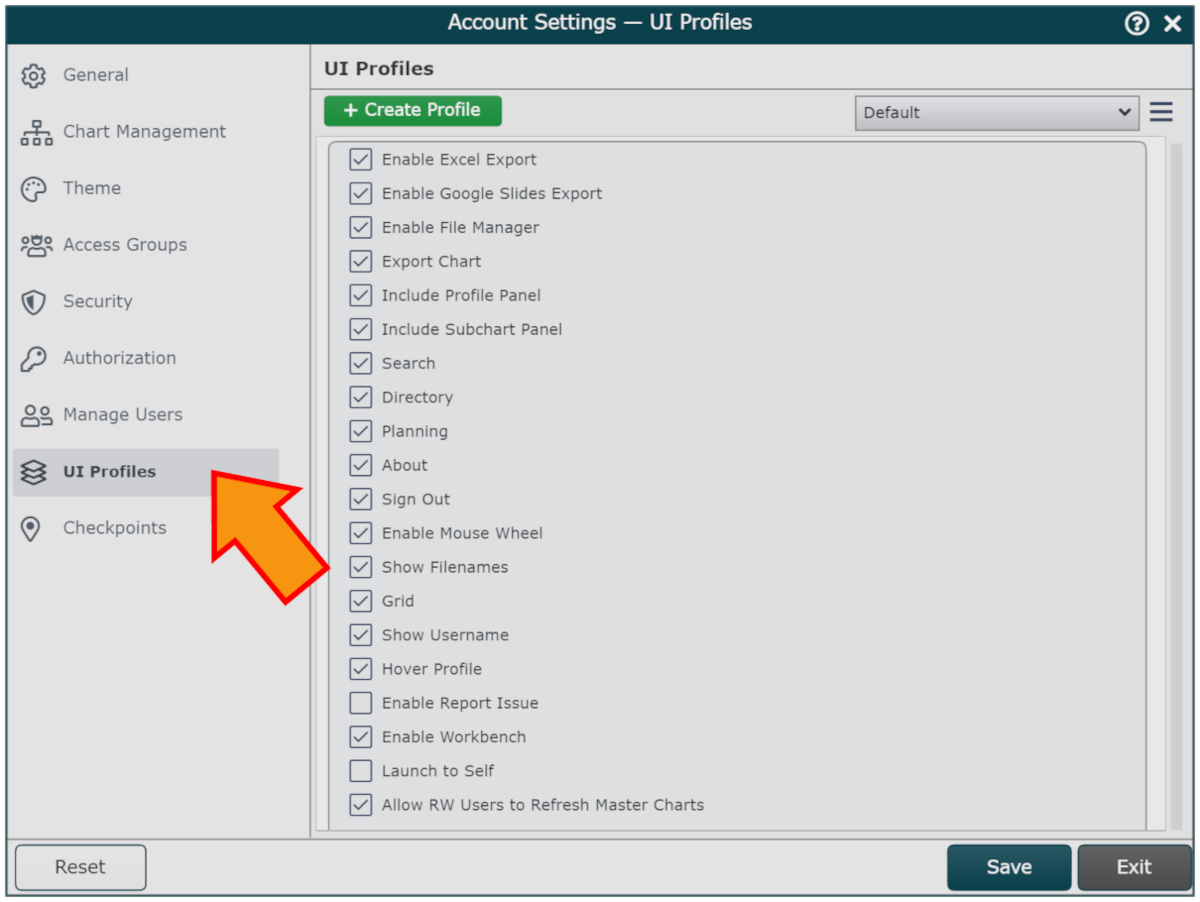
Faites défiler vers le bas des options du profil d'interface utilisateur, puis cochez la case Gestion des postes case à cocher.
Cliquer sur Sauvegarder, et puis Rafraîchir.
Configurer un connecteur prêt pour UKG
Connectez-vous à l'organigramme.
Cliquez sur le Sélecteur de mode icône dans le barre d'outils, puis sélectionnez le Installation option. Le Installation Le panneau s’affiche.

Cliquez sur le Paramètres de l'organigramme tuile. Le Source Le panneau s’affiche.
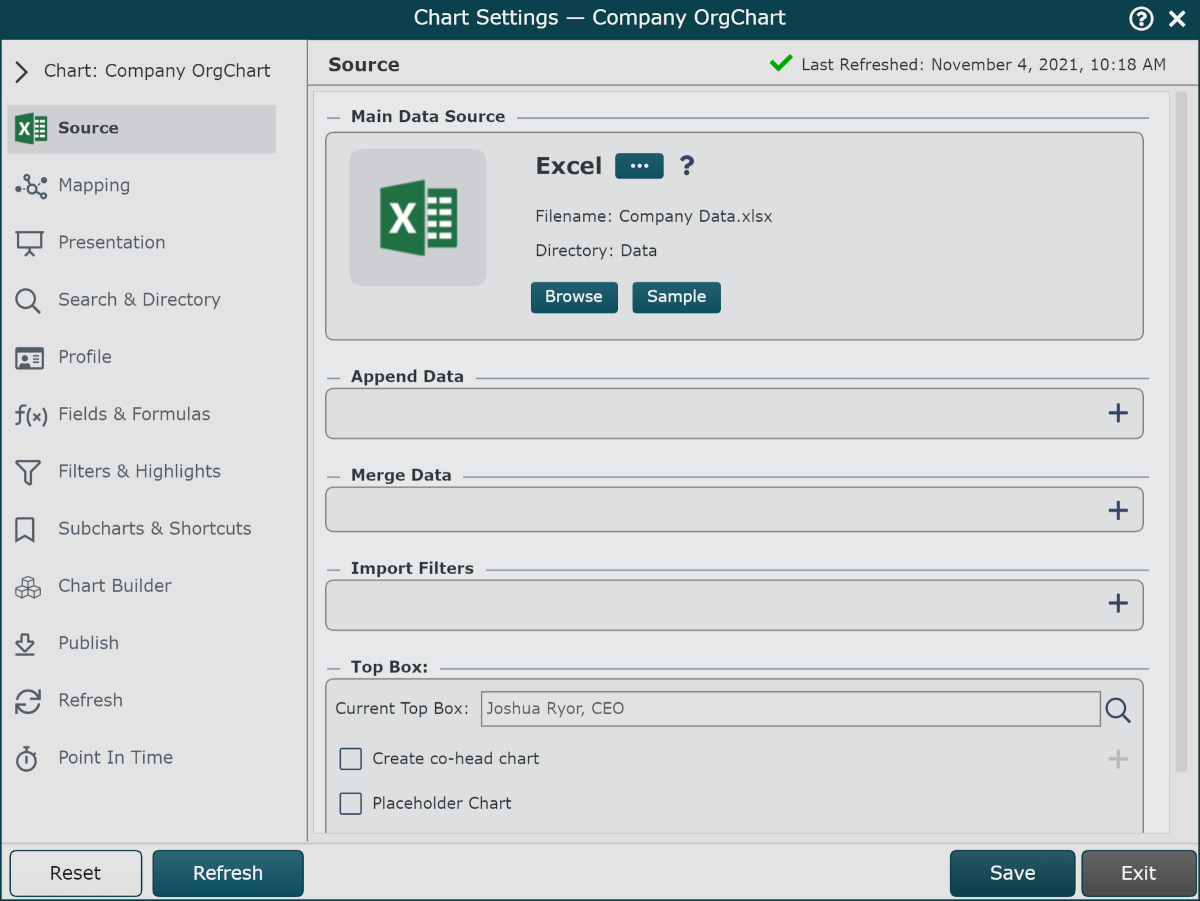
Cliquez sur le
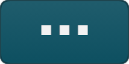 sous le Source de données principale titre. La liste de Principaux connecteurs de source de données est affiché.
sous le Source de données principale titre. La liste de Principaux connecteurs de source de données est affiché.Cliquer sur Prêt pour UKG, puis cliquez sur Sélectionner.
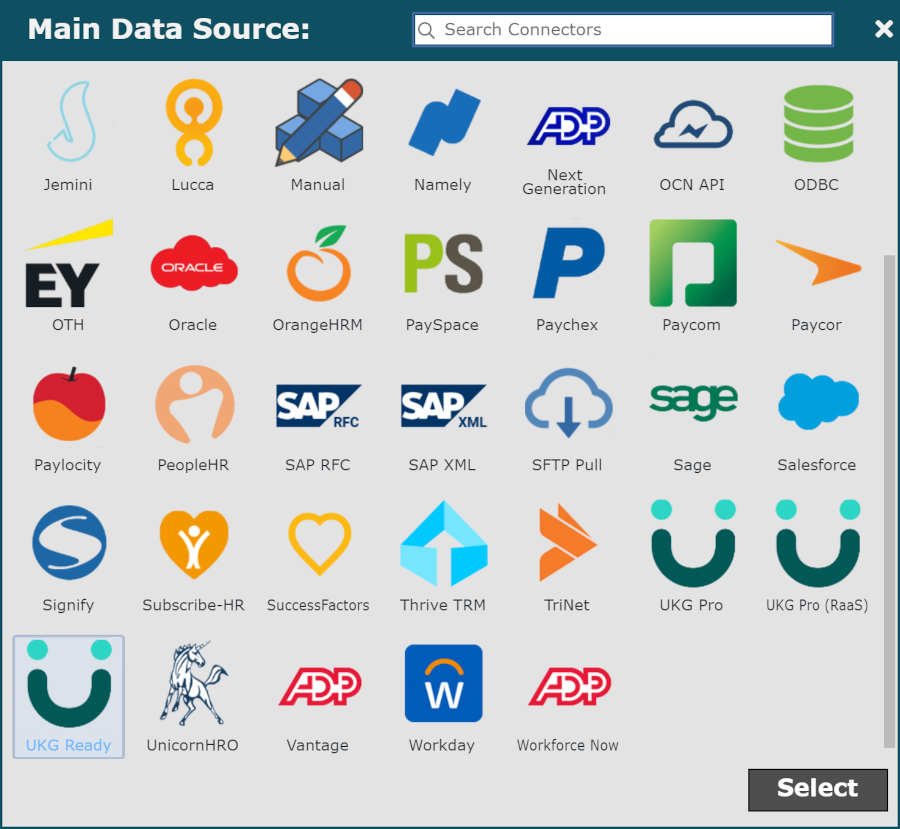
entrez les informations suivantes dans les zones de texte correspondantes :
Sous-domaine : Première section de votre URL de connexion UKG Ready (c'est-à-dire secure6)
Entreprise : Nom de l'entreprise utilisé pour se connecter à UKG Ready
Note
Vous pouvez trouver le nom de votre entreprise dans votre URL de connexion.
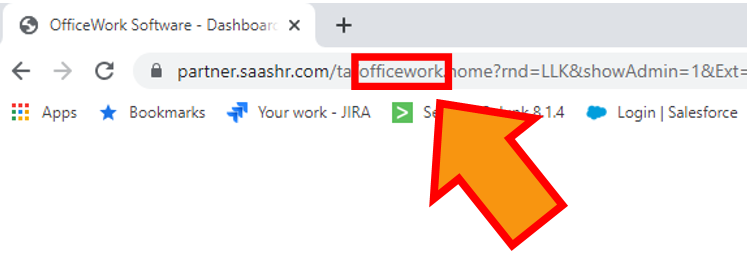
Nom d'utilisateur: Nom d'utilisateur de l'utilisateur du service API
Mot de passe: Mot de passe de l'utilisateur du service API
Clé client: Clé API générée dans le panneau d'administration de UKG Ready Company
Tableaux supplémentaires: Cliquez pour basculer le Rémunération de base ou La compensation totale tables allumées ou éteintes. Référez-vous à Tableaux supplémentaires section ci-dessous pour plus d’informations.
Extraction de données détaillées case à cocher : cochez pour extraire les données des employés associées au Données démoorganigrammes du compte, Informations de paiement ou Insignes les tables.
Important
L'actualisation manuelle est désactivé lorsque l'option Extraction de données détaillées est activée SUR. Assurez-vous d'activer rafraîchissement automatique dans le Paramètres de l'organigramme : Actualiser panneau.
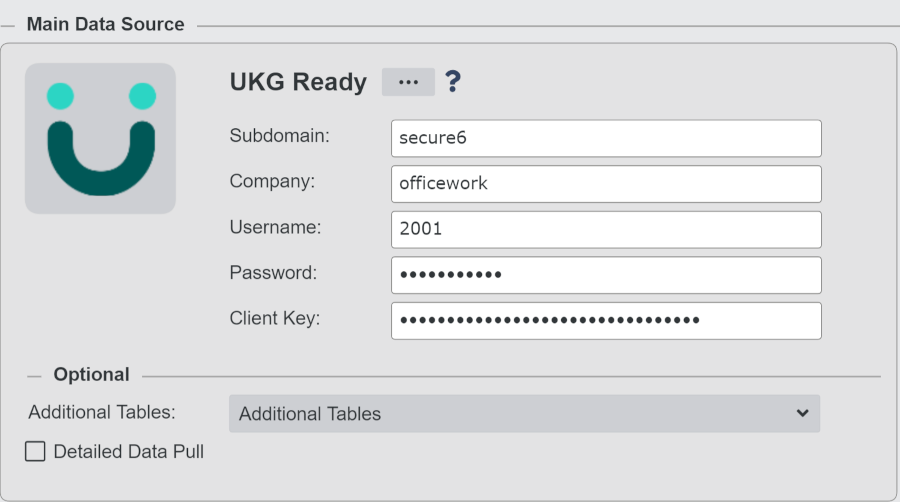
Faites défiler vers le bas du Paramètres de l'organigramme : Source panneau, puis vérifiez le Gestion des postes case à cocher sous la Options de données titre. UN Alerte de configuration est affiché.
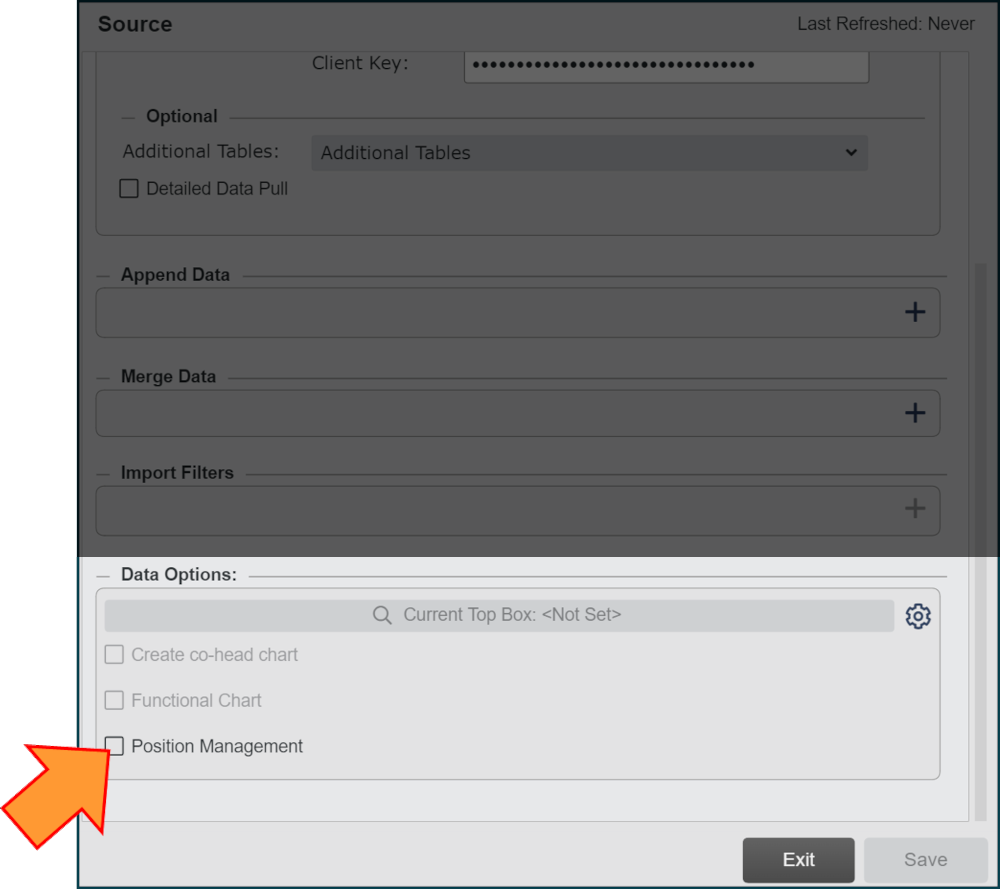
Cliquez sur le Configurer le mappage option, puis cliquez sur Sauvegarder les modifications pour préserver les modifications apportées au Sources panneau.
Cliquez sur le Mappage de charge bouton.
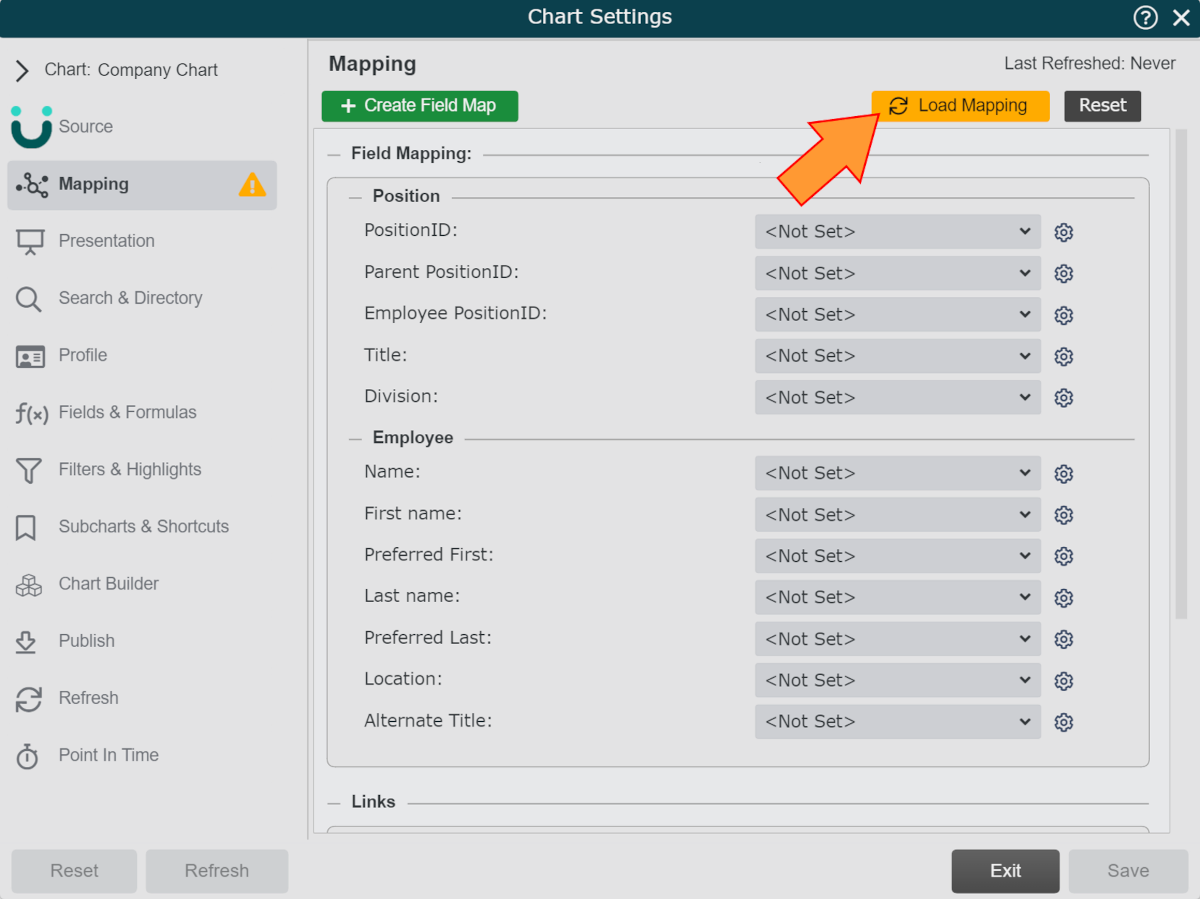
Cliquer sur Sauvegarder, et puis Rafraîchir.
Tableaux supplémentaires
En option, vous pouvez choisir d'extraire les données des employés du Rémunération de base ou La compensation totale les tables.
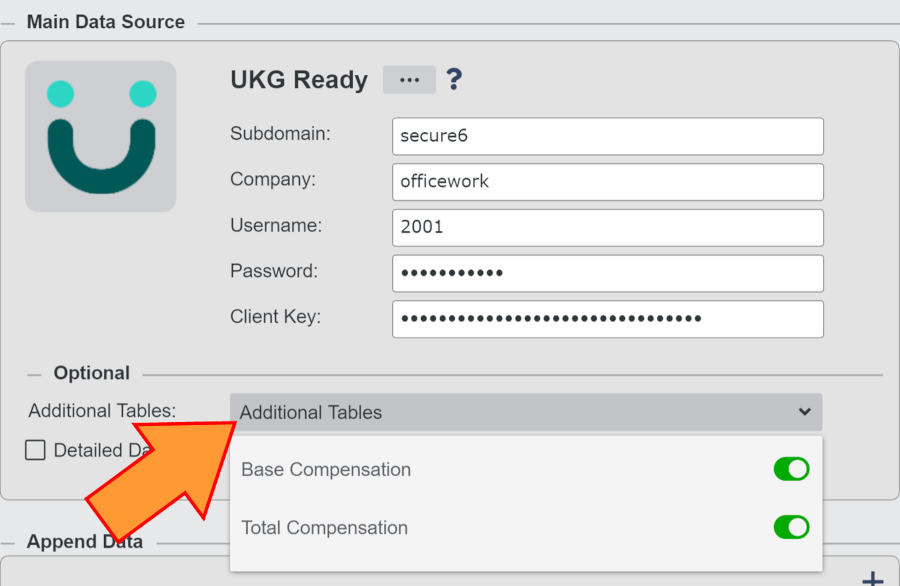
Les données suivantes sur les employés existent dans ces tableaux :
Rémunération de base
Montant annuel
Heures annuelles
Montant de la période de paie
Heures de la période de paie
Horaire
À compter de
Périodes de paie (PP)
% Changement
Période de temps
La compensation totale
Montant annuel
Devise
Heures annuelles
Montant de la période de paie
Heures de la période de paie
Montant horaire
À compter de